So verwenden Sie eine Touchscreen-Kasse Schritt-für-Schritt-Anleitung

Fragst du dich wie man eine Touchscreen-Kasse benutzt um Ihre Einzelhandelsabläufe zu optimieren? Die Beherrschung eines Touchscreen-POS kann Ihren Checkout-Prozess verändern und ihn für Sie und Ihre Kunden schneller und effizienter machen. Als vertrauenswürdige Kassenhardware-Fabrikhat SDLPOS unzähligen Unternehmen geholfen, Transaktionen mit intuitiven Systemen zu vereinfachen. In diesem Leitfaden finden Sie klare, schrittweise Anweisungen, um Ihre Touchscreen-Kasse wie ein Profi zu bedienen, von der Einrichtung bis zu erweiterten Funktionen. Lassen Sie uns anfangen!
Die Grundlagen einer Touchscreen-Kasse
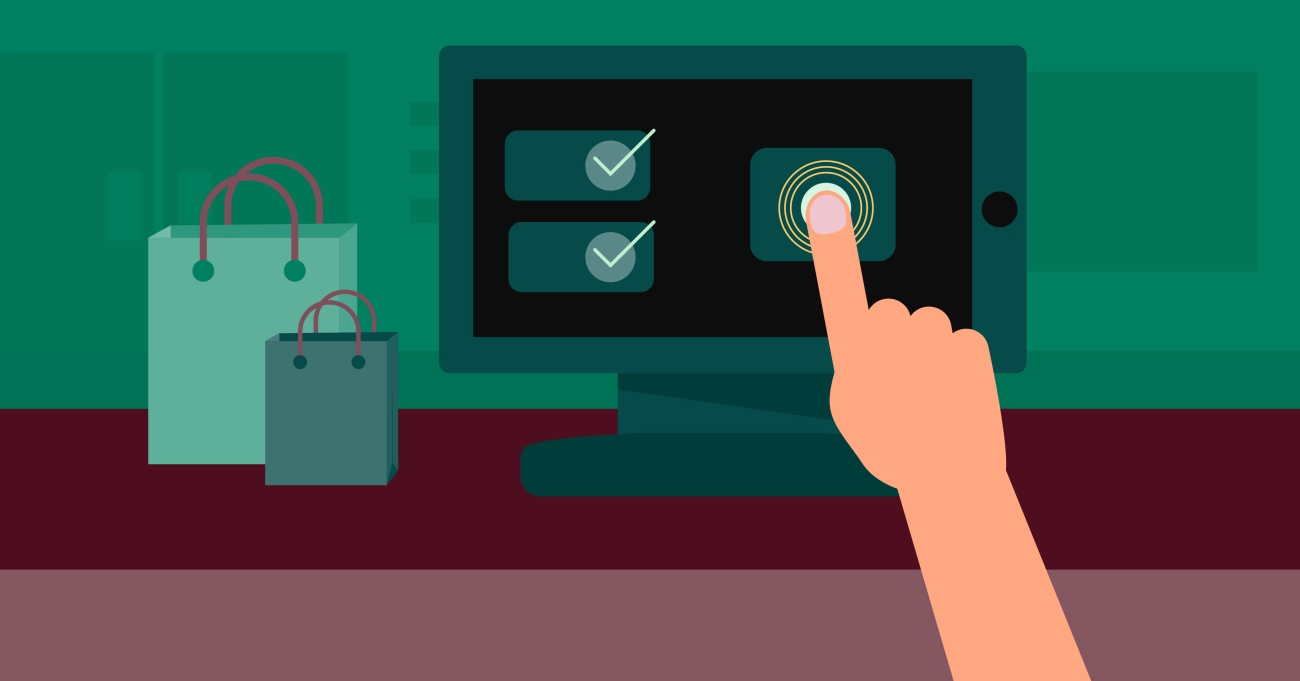
Was ist eine Touchscreen-Kasse
A Touchscreen-Kasse ist ein modernes Point-of-Sale-(POS)-System, das ein reaktionsschnelles Display verwendet, um Verkaufsprozesse schnell und effizient zu verwalten. Im Gegensatz zu herkömmlichen Kassen mit Tasten und Druckern basieren diese Geräte auf einem Touchscreen-Oberfläche das es Ihnen ermöglicht, Menüs einfach zu tippen, zu wischen und zu navigieren. Dieses Design vereinfacht tägliche Einzelhandelsaufgaben wie das Abkassieren, die Bestandsverfolgung und die Erstellung von Berichten.
Die Verwendung einer Touchscreen-Kasse ist besonders hilfreich für kleine Unternehmen und Einzelhändler, die eine intuitive und platzsparende Lösung suchen, die Verkaufsabwicklung mit Geschäftsverwaltung kombiniert. SDLPOS-Geräte sind eine beliebte Wahl auf dem deutschen Markt, bekannt für ihre Zuverlässigkeit und benutzerfreundlichen Funktionen, die auf verschiedene Einzelhandelsumgebungen zugeschnitten sind.
Wichtige Komponenten und Übersicht der Benutzeroberfläche
Das Verständnis der Hauptteile einer Touchscreen-Kasse hilft Ihnen, sie sicher zu bedienen:
- Touchscreen-Display: Die Hauptschnittstelle, auf der Sie Verkäufe eingeben, Menüs aufrufen und Berichte überprüfen. Es reagiert auf Tippen, Wischen und Halten für eine einfache Navigation.
- Geldschublade: Bewahrt Bargeld sicher auf, öffnet sich automatisch, wenn Verkäufe abgeschlossen sind.
- Belegdrucker: Druckt Kundenquittungen und Bestellübersichten.
- Barcode-Scanner: Scannt schnell Produkt-Barcodes, um Artikel zum Verkauf hinzuzufügen.
- Kartenterminal und mobile Zahlungsgeräte: Akzeptiert Kredit-, Debit- und Mobile-Wallet-Zahlungen.
- Software-Schnittstelle: Die SDLPOS-Software bietet ein intuitives Dashboard zur Verwaltung von Verkäufen, Inventar, Rabatten und Kundendaten.
Die Touchscreen-Oberfläche ist so gestaltet, dass die Lernkurve minimiert wird, indem klare Symbole, Kategorien und Ticketdetails auf dem Hauptbildschirm angezeigt werden. Sie finden Abschnitte wie:
- Verkaufsbildschirm zum Hinzufügen oder Entfernen von Artikeln.
- Berichte zur Ansicht täglicher Zusammenfassungen und Verkaufsanalysen.
- Einstellungen zur Anpassung von Steuersätzen, Zahlungsoptionen und Gerätepräferenzen.
Häufige Arten und Funktionen der SDLPOS-Geräte
SDLPOS bietet eine Vielzahl von Touchscreen-Kassensystemen, die unterschiedlichen Geschäftsanforderungen gerecht werden. Einige gängige Typen sind:
- Kompakte Tischkassen: Perfekt für kleine Geschäfte und Cafés, die alle Komponenten in einer eleganten Einheit vereinen.
- Mobile POS-Tablets: Ermöglichen flexible Verkaufsabwicklung überall im Verkaufsraum.
- Integrierte Systeme mit Waagen: Ideal für Lebensmittelhändler oder Obst- und Gemüsehändler, die nach gewichtsbasierten Preisen kalkulieren.
Hauptmerkmale, die Sie von SDLPOS Touchscreen-Geräten erwarten können:
- Benutzerfreundliche Touchscreen-Oberfläche entwickelt, um die Transaktionsabwicklung zu beschleunigen.
- Anpassbare Menüs und Artikel-Layouts für schnellen Zugriff auf Ihre meistverkauften Produkte.
- Robuste Verkaufsberichterstattung und Analysen zur Identifizierung von Trends und Optimierung von Geschäftsentscheidungen.
- Inventarverwaltungstools direkt am Kassensystem zugänglich.
- Multi-Zahlungsunterstützung einschließlich Bargeld-, Karten- und digitalen Zahlungsmöglichkeiten.
- Kundenbindungsintegration um wiederkehrende Geschäfte durch Treueprogramme aufzubauen.
Das Wissen um diese Grundlagen sorgt dafür, dass Sie mit Selbstvertrauen starten, was die Grundlage für einen reibungslosen Betrieb und eine effiziente Verkaufsabwicklung auf Ihrer SDLPOS Touchscreen-Kasse bildet.
Einrichtung Ihrer Touchscreen-Kasse
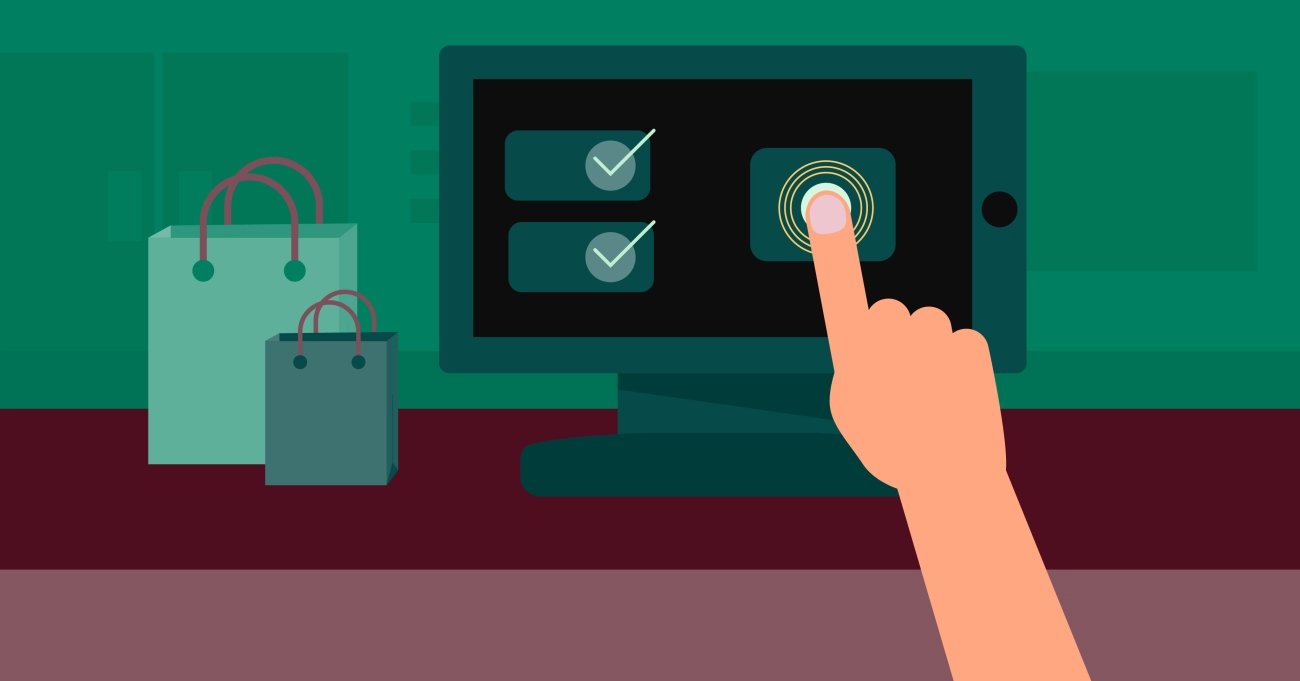
Das Inbetriebnehmen Ihrer Touchscreen-Kasse Der Start ist unkompliziert, aber für einen reibungslosen täglichen Betrieb unerlässlich. So gehen Sie bei der Ersteinrichtung vor, verbinden Ihre Geräte und konfigurieren die Grundeinstellungen, damit Ihr System perfekt für Ihr Geschäft funktioniert.
Ersthardwareeinrichtung und Einschalten
Beginnen Sie damit Auspacken Ihrer Touchscreen-Kasse in einem sauberen, stabilen Bereich in der Nähe von Stromanschlüssen und Ihrem Kassenbereich. Befolgen Sie die Anleitung des Herstellers, um alle Teile zusammenzubauen:
- Befestigen Sie den Bildschirm am Sockel, falls er separat geliefert wird.
- Stecken Sie das Netzkabel sicher ein.
- Drücken Sie die Einschalttaste, um das Gerät einzuschalten. Sie sollten innerhalb weniger Sekunden einen Startbildschirm oder die Hauptoberfläche sehen.
Vermeiden Sie die Verwendung von Verlängerungskabeln oder Mehrfachsteckdosen, um Stromprobleme zu reduzieren, und stellen Sie sicher, dass Ihre Registrierkasse eine stabile Internetverbindung hat, falls Cloud-Funktionen enthalten sind.
Peripheriegeräte wie Drucker, Kassenschubladen und Barcodescanner anschließen
Die meisten SDLPOS Touchscreen-Kassensysteme unterstützen verschiedene Peripheriegeräte, um den Checkout zu optimieren:
- Belegdrucker: Verbinden Sie sie über USB oder Netzwerkkabel. Schalten Sie den Drucker ein und drucken Sie eine Testquittung.
- Kassenschublade: Verbindet sich in der Regel mit dem Drucker oder der Registrierkasse über RJ11 oder USB. Stellen Sie sicher, dass die Schublade beim Auslösen öffnet.
- Barcode-Scanner: Stecken Sie sie über USB oder Bluetooth ein. Scannen Sie einen Barcode, um die Erkennung durch die Registrierkasse zu bestätigen.
- Andere Geräte können je nach Geschäftsbedarf Kundenanzeigen oder Waagen umfassen.
Überprüfen Sie alle Kabelverbindungen doppelt und testen Sie jedes Gerät, um Verzögerungen beim Checkout zu vermeiden.
Konfiguration der Grundeinstellungen Datum Uhrzeit Sprache Steuersätze
Vor der Verkaufsabwicklung konfigurieren Sie wichtige Einstellungen für genaue Aufzeichnungen und Compliance:
- Datum und Uhrzeit einstellen: Genaue Zeitstempel sind entscheidend für Verkaufsverfolgung und Berichte.
- Sprache auswählen: Die meisten Touchscreen-Kassen unterstützen Englisch und andere Sprachen. Wählen Sie die passende für Ihr Team.
- Steuersätze eingeben: Geben Sie Ihre lokalen und bundesstaatlichen Mehrwertsteuersätze genau ein. Viele Kassen ermöglichen die Einstellung mehrerer Steuerregeln, falls erforderlich.
Diese Einstellungen finden Sie in der Regel im Systemeinstellungen oder im Einrichtungsmenü. Richtig eingestellte Steuersätze helfen Ihnen, Probleme bei der Steuererhebung und -berichterstattung zu vermeiden.
Für detailliertere Anleitungen zur Einrichtung Ihrer Kassensystem-Hardware und -Software, schauen Sie sich an wie man die Registrierkasse benutzt und Kassensysteme für kleine Unternehmen. Die richtige Konfiguration Ihres Systems beim ersten Mal spart später Zeit und Ärger!
Navigation durch die Touchscreen-Benutzeroberfläche Ihres SDLPOS-Kassensystems
Sich mit Ihrer Touchscreen-Kassensystem-Benutzeroberfläche vertraut machen macht tägliche Aufgaben schnell und reibungslos. Hier ist eine einfache Anleitung, die Ihnen hilft, sich zurechtzufinden, wichtige Bereiche zu verstehen und Ihr System für effiziente Nutzung anzupassen.
Hauptbildschirm-Übersicht
Wenn Sie Ihr SDLPOS-Touchscreen-Kassensystem einschalten, ist der Hauptbildschirm Ihr Zentrum. Er umfasst typischerweise:
- Verkaufsbereich: Hier fügen Sie Produkte oder Dienstleistungen zur Transaktion hinzu.
- Menütasten: Schneller Zugriff auf Berichte, Einstellungen und andere Werkzeuge.
- Transaktion : Zeigt aktuelle Verkaufsbeträge, Rabatte und Steuern an.
- Kasse und Zahlungsoptionen: Leicht zugängliche Tasten, um Verkäufe abzuschließen.
Wissen, wo alles auf diesem Bildschirm sitzt, spart Zeit und reduziert Fehler während der Stoßzeiten.
Zugriff auf Verkaufsberichte und Einstellungen
Ihr SDLPOS-System bietet detaillierte Verkaufsberichte und flexible Einstellungen über den Hauptbildschirm:
- Tippen Berichte um tägliche, wöchentliche oder monatliche Verkaufsdaten anzuzeigen.
- Verwenden Einstellungen um Präferenzen wie Steuersätze, Zahlungsmöglichkeiten oder Benutzerberechtigungen anzupassen.
- Diese Bereiche sind für schnellen, Ein-Klick-Zugriff konzipiert, sodass Sie nie weit von wichtigen Geschäftseinblicken oder Einrichtungstools entfernt sind.
Effektive Nutzung von Touch-Gesten
Die Oberfläche reagiert auf einfache, intuitive Touch-Gesten die die Bedienung erleichtern:
- Tippen: Elemente auswählen, Menüs öffnen oder Verkäufe bestätigen.
- Wischen: Durch Listen wie Produktkataloge oder Verkaufsprotokolle scrollen.
- Halten: Drücken und halten für zusätzliche Optionen oder um einen Artikel zu ändern (z.B. Rabatte anwenden).
Mit diesen Gesten vertraut zu werden, ermöglicht es Ihnen, schneller durch Transaktionen und tägliche Abläufe zu navigieren.
Anpassen Ihres Startbildschirms für schnelleren Zugriff
Eine der praktischen Funktionen der SDLPOS-Geräte ist die Möglichkeit, Ihren Startbildschirm anzupassen. Dies hilft, Ihren Arbeitsablauf zu optimieren:
- Fügen Sie Verknüpfungen zu Ihren meistverkauften Produkten oder häufig genutzten Aktionen hinzu.
- Ordnen Sie die Schaltflächen in einer Reihenfolge an, die zu der Arbeitsweise Ihres Personals passt.
- Entfernen oder verstecken Sie Funktionen, die Sie selten verwenden, um die Oberfläche übersichtlich zu halten.
Diese Anpassungen helfen, den Kassiervorgang zu beschleunigen und die Produktivität des Personals zu verbessern, insbesondere während Stoßzeiten.
Indem Sie Ihre Touchscreen-Kassensoftware navigieren, können Sie Verkäufe, Berichte und Einstellungen nahtlos verwalten – ein wichtiger Schritt für einen reibungslosen Geschäftsablauf.
Transaktionen Schritt für Schritt auf einem Touchscreen-Kassensystem verarbeiten
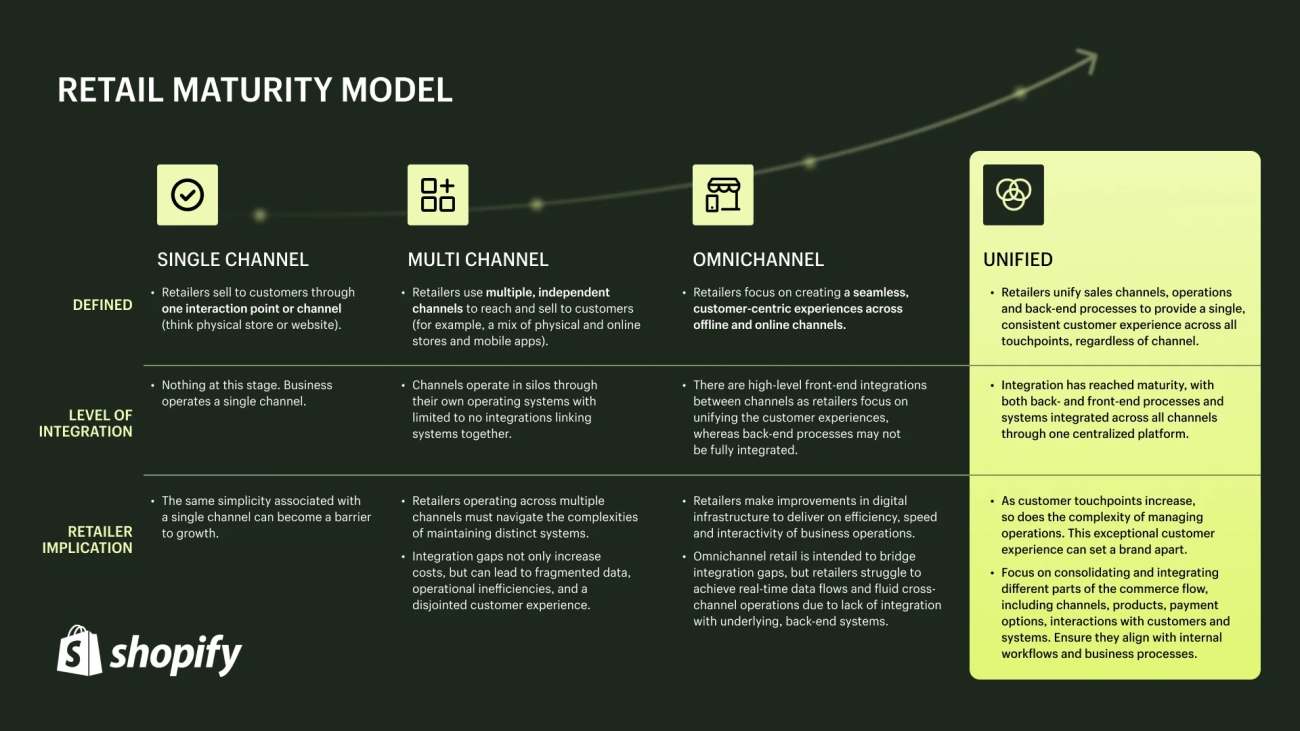
Der Umgang mit einem Touchscreen-Kassensystem für Transaktionen ist entscheidend für reibungslose Verkäufe und zufriedene Kunden. Hier ist eine klare, einfache Anleitung zur Abwicklung von Verkäufen mit Ihrem SDLPOS oder einem ähnlichen Einzelhandelstouchscreen-System.
Artikel zu einem Verkauf hinzufügen
- Barcodes scannen mithilfe eines verbundenen Scanners für schnelle, fehlerfreie Artikelaufnahme.
- Für Produkte ohne Barcodes oder Sonderbestellungen verwenden Sie manuelle Eingabe durch Eingabe des Artikscodes oder Auswahl aus Ihrem Touchscreen-Menü.
- Sie können auch nach Kategorie oder Name suchen auf der Schnittstelle, was praktisch für den schnellen Zugriff während der Stoßzeiten ist.
Anwenden von Rabatten, Aktionen und Steuern
- Einfach anwenden Rabatte oder Aktionen direkt auf dem Verkaufsbildschirm, indem Sie den Artikel auswählen und die Rabattoption wählen. Dies umfasst prozentuale Angebote oder Festpreisnachlässe.
- Ihr System wird automatisch Steuern berechnen und hinzufügen basierend auf den konfigurierten Sätzen (Bundes- oder Kommunalsteuern). Stellen Sie sicher, dass Ihre Steuerinformationen aktuell sind für genaue Gesamtsummen.
- Sie können auch Gesamtbestellrabatte oder Gutscheine vor Abschluss der Transaktion anwenden.
Verarbeitung verschiedener Zahlungsmethoden
- Die Touchscreen-Kasse unterstützt mehrere Zahlungsmethoden:
- Barzahlungen: Geben Sie den erhaltenen Betrag ein; die Kasse berechnet automatisch das Wechselgeld.
- Kredit- oder Debitkartentransaktionen: Integriert mit Kartenlesern für reibungslose und sichere Zahlungen.
- Mobile Zahlungen wie Apple Pay, Google Pay oder andere NFC-Optionen, akzeptiert über kompatible Hardware.
- Einige Systeme erlauben geteilte Zahlungen oder Teilzahlungen, sodass Kunden teilweise bar und teilweise mit Karte zahlen oder mehrere Karten verwenden können.
Abschluss des Verkaufs und Drucken von Quittungen
- Sobald die Zahlung bestätigt ist, tippen Sie auf ‘Verkauf abschließen‘ oder ‘Transaktion abschließen.’
- Der Geldschublade öffnet sich automatisch bei Barverkäufen.
- Belege werden sofort über den angeschlossenen Belegdrucker gedruckt, oder Sie können digitale Belege per E-Mail oder SMS senden, wenn Ihr System dies unterstützt.
- Überprüfen Sie den Verkauf immer doppelt, bevor Sie drucken, um Fehler zu vermeiden.
Wenn Sie diese Schritte befolgen, stellen Sie sicher, dass jede Transaktion reibungslos verläuft, Wartezeiten und Fehler minimiert werden. Die Vertrautheit mit den Verkaufsfunktionen Ihres Touchscreen-Kassensystems macht den täglichen Betrieb für alle Beteiligten einfacher und schneller.
Verwaltung von Verkäufen und Rückerstattungen an einem Touchscreen-Kassenautomat
Das reibungslose Abwickeln von Verkäufen und Rückerstattungen ist entscheidend, um Ihre Kunden zufrieden zu stellen und Ihr Geschäft effizient zu führen. Hier ist eine einfache Anleitung zur Verwaltung Teilzahlungen, Rechnungen aufteilen, Rückerstattungen, und Transaktionen stornieren bei der Verwendung eines Touchscreen-Kasse.
Verwaltung von Teilzahlungen und Rechnungsaufteilungen
Teilzahlungen und Rechnungsaufteilungen sind üblich, insbesondere in Restaurants oder Einzelhandelsgeschäften, in denen Kunden mit mehreren Zahlungsmethoden bezahlen oder den Gesamtbetrag teilen möchten.
- Teilzahlungen Lassen Sie Kunden einen Teil des Betrags jetzt bezahlen und den Rest später. So geht’s:
- Wählen Sie die Artikel und den Gesamtbetrag an Ihrem POS.
- Wählen Sie die Teilzahlungsoption.
- Geben Sie den erhaltenen Betrag ein.
- Abschließen der Transaktion und den Restbetrag für später speichern.
- Rechnungen aufteilen Erlaubt die Aufteilung eines Gesamtverkaufs auf mehrere Kunden oder Zahlungsmethoden.
- Wählen Sie auf dem Transaktionsbildschirm Teilzahlung.
- Weisen Sie jedem Zahler oder Zahlungsmittel Beträge zu.
- Verarbeiten Sie jede Zahlung einzeln.
- Bestätigen Sie, dass die vollständige Transaktion abgeschlossen ist, bevor Sie den Verkauf abschließen.
Die Verwendung dieser Funktionen hält Ihre Kassenaufzeichnungen genau und Ihren Checkout schnell.
Rückerstattungen ausstellen und Transaktionen stornieren
Rückerstattungen und Stornierungen erfolgen, wenn ein Kunde einen Artikel zurückgibt oder eine Stornierung des Verkaufs beantragt.
- Um eine Rückerstattung auszustellen:
- Suchen Sie die ursprüngliche Transaktion in Ihrer Verkaufsübersicht oder anhand der Belegnummer.
- Wählen Sie die(n) Artikel zum Zurückgeben aus.
- Wählen Sie einen vollständigen oder teilweisen Rückerstattungsbetrag.
- Verarbeiten Sie die Rückerstattung auf die ursprüngliche Zahlungsmethode oder bar.
- Eine Transaktion stornieren bedeutet, sie zu widerrufen, bevor der Verkauf abgeschlossen ist.
- Greifen Sie auf die aktuelle Transaktion oder die letzten Verkäufe zu.
- Wählen Sie die Option, um Transaktion stornieren.
- Bestätigen Sie die Stornierung, um den Verkauf aus Ihren Tagesgesamtzahlen zu entfernen.
Beide Aktionen aktualisieren automatisch Ihre Inventar- und Verkaufsberichte, was für eine genaue Buchführung unerlässlich ist.
Tipps zur Vermeidung häufiger Transaktionsfehler
Fehler können Ihren Betrieb verlangsamen und Kunden frustrieren. Um Fehler bei der Verwaltung von Verkäufen und Rückerstattungen auf Ihrem Touchscreen-Kassensystem:
- Immer Doppelt überprüfen Sie die Artikel eingaben und Mengen, bevor Sie Transaktionen abschließen.
- Verwenden Sie Barcode-Scanner, wenn möglich, um manuelle Eingabefehler zu vermeiden.
- Regelmäßig Schulen Sie das Personal zu Teilzahlungen, geteilten Rechnungen und Rückerstattungsverfahren.
- Pflegen Sie klare Prüfpfade indem Sie detaillierte Verkaufs- und Rückerstattungsaufzeichnungen führen.
- Nutzen Sie die Verkaufsberichte Ihres Kassensystems
um ungewöhnliche oder wiederholte Fehler schnell zu erkennen. wie man die Registrierkasse benutzt.
Durch das Beherrschen dieser Werkzeuge halten Sie Ihr Geschäft reibungslos am Laufen und bewahren das Vertrauen Ihrer Kunden. Für ein tiefergehendes Verständnis, wie Sie Ihre Kasse bedienen, besuchen Sie diese ausführliche Anleitung zu
A Touchscreen-Kasse Der Einsatz fortschrittlicher Funktionen für das Unternehmenswachstum mit einem Touchscreen-Kassensystem
bietet mehr als nur grundlegende Verkaufsabwicklung. Moderne Systeme, insbesondere zuverlässige wie SDLPOS-Geräte, sind mit fortschrittlichen Funktionen ausgestattet, die Ihnen helfen, Ihr Geschäft effizient zu erweitern. Hier erfahren Sie, wie Sie diese Werkzeuge optimal nutzen.
Inventarverwaltung einfach gemacht Einer der größten Vorteile der Verwendung eines Touchscreen-POS-Systems
- Echtzeit-Tracking: Aktualisieren Sie den Lagerbestand automatisch, wenn Verkäufe getätigt werden, damit Sie immer wissen, was auf Lager ist.
- Niedrigbestandswarnungen: Erhalten Sie Benachrichtigungen, um beliebte Artikel nachzubestellen, bevor sie ausgehen.
- Produktkategorisierung: Organisieren Sie Artikel nach Typ, Lieferant oder Standort, um Produkte während des Bezahlvorgangs oder bei Inventuren schneller zu finden.
- Einfache Anpassungen: Nehmen Sie schnelle Bestandsänderungen direkt am Kassensystem vor, ohne komplexe separate Software.
Dies hält Ihren Bestand genau und spart Zeit bei der Lagerverwaltung, ein Muss für lokale Unternehmen, die ihre Abläufe optimieren möchten.
Verkaufsberichte und Analysen auf Knopfdruck
Touchscreen-Kassen erfassen nicht nur Verkäufe — sie analysieren sie:
- Tägliche, wöchentliche und monatliche Berichte: Sehen Sie Verkaufstrends, um Ihre meistverkauften Produkte, Stoßzeiten und das Kaufverhalten der Kunden zu verstehen.
- Gewinn- und Verlustanalysen: Erhalten Sie einen klaren Überblick über Ihre finanzielle Gesundheit, ohne einen Buchhalter für die tägliche Überwachung zu benötigen.
- Mitarbeiterverkaufsüberwachung: Überwachen Sie die Leistung des Personals und identifizieren Sie Schulungs- oder Anreizmöglichkeiten.
- Anpassbare Dashboards: Richten Sie Ihren Startbildschirm so ein, dass die wichtigsten Kennzahlen für Ihre Geschäftsziele angezeigt werden.
Diese Funktionen liefern Ihnen die benötigten Daten in einfacher Form und ermöglichen bessere Entscheidungen direkt von Ihrem POS-Terminal.
Integration von Treueprogrammen und Kundendatenbanken
Das Wachstum der Kundenbeziehungen wird einfacher mit integrierten Treue- und Datenbankfunktionen auf Ihrem Touchscreen-Kassen:
- Kundenprofile: Speichern Sie Kontaktinformationen und Kaufhistorie für personalisierten Service und Aktionen.
- Treueprämien: Richten Sie Punktesysteme oder Rabatte ein, die beim Bezahlen automatisch angewendet werden, um Wiederholungskäufe zu fördern.
- Gezieltes Marketing: Nutzen Sie Ihre Kundendaten, um maßgeschneiderte E-Mails oder Angebote basierend auf dem Kaufverhalten zu senden.
- Einfache Anmeldung beim Bezahlen: Fügen Sie schnell neue Kunden zu Ihrer Datenbank hinzu, ohne den Verkaufsprozess zu unterbrechen.
Treueprogramme und Kundenmanagement an Ihrer Kasse zu integrieren, fördert langfristiges Wachstum und sorgt dafür, dass Kunden immer wiederkommen.
Für weitere Details zur optimalen Nutzung Ihres Systems lesen Sie unseren Leitfaden, wie Sie eine Registrierkasse und entdecken Sie zusätzliche Funktionen mit dem vollständigen Touchscreen-POS-Terminal. Diese Ressourcen zeigen, wie Sie Ihre Kasse für reibungslosere Abläufe und bessere Verkaufsanalysen nutzen können.
Entfesseln Sie die volle Leistung Ihrer Touchscreen-Kasse mit diesen erweiterten Tools – sie sind darauf ausgelegt, Ihr Geschäft im heutigen Wettbewerbsmarkt zum Erfolg zu führen.
Fehlerbehebung bei häufigen Problemen mit Ihrer Touchscreen-Kasse
Auch die besten Touchscreen-Kasse Einrichtungen können auf einige Schwierigkeiten stoßen. Zu wissen, wie man häufige Probleme schnell löst, hält Ihr Geschäft am Laufen. Hier ist eine einfache Anleitung, was zu tun ist, wenn Ihr System nicht richtig funktioniert.
Was tun, wenn der Bildschirm nicht reagiert
Ein eingefrorener oder nicht reagierender Bildschirm kann den Verkauf schnell stoppen. Versuchen Sie zuerst diese Schritte:
- Kasse neu starten: Schalten Sie das Gerät vollständig aus, warten Sie 10 Sekunden und schalten Sie es dann wieder ein. Dies behebt oft vorübergehende Störungen.
- Bildschirm auf Sauberkeit prüfen: Schmutz, Fett oder Feuchtigkeit können die Berührungsempfindlichkeit beeinträchtigen. Wischen Sie den Bildschirm vorsichtig mit einem Mikrofasertuch ab.
- Bildschirmschutzfolien oder Hüllen entfernen: Manchmal stören diese die Touch-Oberfläche.
- Touch-Sensitivität testen: Wenn Ihr Modell es zulässt, greifen Sie auf das Kalibrierungs- oder Touch-Testmenü zu, um sicherzustellen, dass es richtig funktioniert.
- Software aktualisieren: Veraltete Software kann Verzögerungen verursachen. Überprüfen Sie, ob Systemupdates für SDLPOS verfügbar sind.
Wenn keine dieser Lösungen funktioniert, könnte der Touch-Sensor oder die Display-Hardware defekt sein.
Probleme bei Drucker- und Peripherie-Verbindungen beheben
Ihre Kasse ist wahrscheinlich mit Druckern, Barcodescannern oder Kassenschubladen verbunden. Wenn Peripheriegeräte nicht funktionieren:
- Alle Kabelverbindungen überprüfen: Lose oder abgezogene Kabel sind die häufigsten Ursachen.
- Beide Geräte neu starten: Schalten Sie die Kasse und das Peripheriegerät aus und starten Sie sie neu.
- Einstellungen überprüfen: Gehen Sie zu den Geräteeinstellungen und bestätigen Sie, dass die Kasse das Peripheriegerät erkennt.
- Defekte Kabel oder Hardware austauschen: Beschädigte Kabel oder abgenutzte Geräte müssen ersetzt werden.
- USB-Ports oder Netzwerkverbindungen testen: Manchmal versagen Ports oder Wi-Fi-Verbindungen, was die Kommunikation mit Peripheriegeräten unterbricht.
Bei Problemen mit Barcodescannern stellen Sie sicher, dass die Batterien (falls kabellos) geladen sind und der Scanner auf den richtigen Modus eingestellt ist.
Wann Sie den SDLPOS-Support kontaktieren sollten
Einige Probleme erfordern professionelle Hilfe. Kontaktieren Sie den Support von SDLPOS, wenn:
- Sie haben versucht, neu zu starten und die Verbindungen zu überprüfen, jedoch ohne Erfolg.
- Der Touchscreen bleibt trotz Fehlerbehebung unempfindlich.
- Druckerstaus oder Fehler treten nach grundlegenden Reparaturen weiterhin auf.
- Softwareprobleme wie Update-Fehler oder Systemabstürze treten auf.
- Sie benötigen Hilfe bei erweiterten Einstellungen oder Ratschläge zum Hardwareaustausch.
SDLPOS-Experten können Sie bei der Fehlerbehebung unterstützen oder Ersatzteile senden, wenn Ihre Registrierkasse noch unter Garantie steht.
Zu wissen, wie man wichtige Probleme behebt, hilft Ihnen, Ausfallzeiten zu minimieren und einen reibungslosen Verkauf aufrechtzuerhalten. Für weitere Tipps zur Bedienung Ihrer Registrierkasse sehen Sie sich unseren Leitfaden an über wie bedient man eine Registrierkasse.
Beste Praktiken für die effiziente Nutzung Ihrer Touchscreen-Registrierkasse
Die Nutzung Ihrer SDLPOS Touchscreen-Registrierkasse täglich reibungslos bedeutet, sie in gutem Zustand zu halten und Ihrem Team zu helfen, sich damit vertraut zu machen. So gelingt das.
Regelmäßige Wartungs- und Reinigungstipps
Die Reinigung und gute Wartung Ihrer Touchscreen-Kasse verhindert Störungen und verlängert ihre Lebensdauer:
- Wischen Sie den Bildschirm täglich mit einem weichen, fusselfreien Tuch ab. Vermeiden Sie aggressive Chemikalien; verwenden Sie einen milden Bildschirmreiniger oder einfach ein feuchtes Tuch.
- Überprüfen Sie wöchentlich die Verbindungen. Stellen Sie sicher, dass Peripheriegeräte wie Drucker, Barcodescanner und Kassenschubladen fest eingesteckt sind.
- Entstauben Sie die Lüftungsöffnungen und Anschlüsse um Überhitzung oder schlechte Konnektivität zu vermeiden.
- Starten Sie die Maschine regelmäßig neu, idealerweise einmal pro Woche, um eventuelle Verzögerungen oder temporäre Probleme zu beheben.
- Aktualisieren Sie die Software, wenn Sie dazu aufgefordert werden. Diese Updates beheben oft Fehler und verbessern die Akkulaufzeit sowie die Funktionalität.
Tastenkombinationen und Tipps für den Schnellzugriff
Das Wissen um Tastenkürzel und wie man schnell auf Funktionen zugreift, beschleunigt Ihren Verkaufsprozess:
- Verwenden Sie Tippen und Halten, um Schnellaktionen aufzurufen wie Produktdetails oder das Abbrechen eines Eintrags.
- Passen Sie Ihre Schnellzugriffe auf dem Startbildschirm an auf der SDLPOS-Oberfläche für Lieblingsprodukte, Rabattcodes oder häufig genutzte Berichte.
- Merken Sie sich wichtige Tastenkürzel die Ihr Team am häufigsten verwendet — das kann Sekunden bei jeder Transaktion sparen.
- Nutzen Sie Split-Screen- oder Multitasking-Funktionen falls unterstützt, damit Sie Rückerstattungen und Bestandsprüfungen durchführen können, ohne die Bildschirme zu wechseln.
Mitarbeiterschulung effektiv mit SDLPOS-Kassen
Ihre Kasse ist nur so effizient wie Ihr Team sie nutzt. So schulen Sie das Personal, um das Beste aus dem Touchscreen-POS-System herauszuholen:
- Beginnen Sie mit einer praktischen Demo die das Hinzufügen von Artikeln, das Anwenden von Rabatten und die Zahlungsabwicklung abdeckt.
- Erstellen Sie einfache Anleitungen oder Spickzettel mit häufigen Aufgaben und Fehlerbehebungsschritten.
- Rückerstattung und Stornierung von Transaktionen üben damit das Personal sich wohl fühlt, Fehler schnell zu beheben.
- Ermutigen Sie dazu, Fragen zu stellen und Tipps unter Mitarbeitern zu teilen, um alltägliche Probleme schneller zu lösen.
- Schulungen zur Auffrischung vierteljährlich planen oder wenn neue Funktionen oder Updates eingeführt werden.
Das Befolgen dieser Best Practices für die Nutzung des POS-Touchscreens halten Ihr SDLPOS-System effizient am Laufen und minimieren Verzögerungen beim Checkout. Ein gut gewarteter Kasse und ein selbstbewusstes Personal führen zu reibungsloseren Transaktionen und zufriedeneren Kunden jeden Tag.
